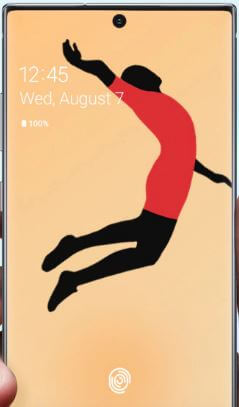Як налаштувати відбитки пальців на Samsung Galaxy A50
Додати відбиток пальця в Samsung A50? Цей посібник допоможе вам налаштувати відбитки пальців на Samsung Galaxy A50. Пристрій Galaxy A50 має два біометричні засоби захисту, один із них відбиток пальця на дисплеї а інший є розблокування обличчя. Ви можете додати 3 відбитки пальців на пристрої Samsung A50. Кілька користувачів повідомили, що відбитки пальців не зареєстровані, або додають відбитки пальців більше часу. Ви стикалися з цією проблемою?
Безпека екрана блокування важлива для всіх користувачівзахистити йому важливі дані від невідомого користувача, спамерів або загубленого телефону. Ви можете знайти відбиток пальця в розділі Біометричні дані та налаштування безпеки у вашій галактиці A50. Також використовувати блокування відбитків пальців у додатку WhatsApp для Android або пристроїв iPhone. Давайте побачимо повний процес увімкнення та налаштування відбитків пальців на Samsung Galaxy A50 або Galaxy A70.
Як використовувати повноекранний жест у Galaxy A50
Як налаштувати розблокування обличчя на Pixel 4 та 4 XL
Як користуватися рухами та жестами на Samsung Galaxy A50
Як налаштувати відбитки пальців на Samsung Galaxy A50 або Galaxy A70
Ви можете додати один або кілька датчиків відбитків пальців на свій Samsung Galaxy A50, використовуючи вказані нижче налаштування.
Крок 1: Проведіть пальцем угору з головного екрана, щоб отримати доступ ящик програми
Крок 2: Торкніться Налаштування програми

Крок 3: Натисніть Біометрія та безпека
Крок 4: Натисніть Відбитки пальців
Якщо ви вперше налаштували розпізнавання відбитків пальців на галактиці A50, перш за все встановіть PIN-код, пароль або блокування шаблону, щоб заблокувати телефон.

Крок 5: Натисніть “Додати відбиток пальця +"

Крок 6: Скануйте свій відбиток пальця. Натисніть пальцем на датчик, а потім підніміть його, коли відсоток зросте. Продовжуйте процес до повного 100%.
Ви можете будь-коли перевірити доданий відбиток пальця на вашому Samsung A50. Також увімкніть або вимкніть нижче вказані два налаштування.
Розблокування відбитків пальців
Це розблокує ваш відбиток пальця. Якщо ви не хочете використовувати розпізнавання відбитків пальців, вимкніть перемикач розблокування відбитків пальців.
Показувати піктограму, коли екран вимкнено
Торкніться екрана, коли він вимкнений, щоб відобразити відбиток пальця та інший підтримуваний значок.
Також використовуйте датчик відбитків пальців Samsung для пропуску Samsung, щоб підтвердити свою особу під час покупки в магазині Samsung та інших підтримуваних додатках.
Видаліть відбиток пальця на Samsung Galaxy A50
Видаліть захист від відбитків пальців, яку ви вже додали у свій телефон, використовуючи налаштування нижче.

Налаштування> Біометричні дані та безпека> Відбитки пальців> Торкніться відбитка пальця, який потрібно видалити> Видалити у верхньому правому куті> Видалити
Тепер видаліть відбиток пальця з пристрою Samsung A50.
Вимкніть відбитки пальців на Galaxy A50
Якщо ви хочете використовувати розпізнавання обличчя як біометричний захист за замовчуванням, вам потрібно вимкнути перемикач датчика відбитків пальців, щоб тимчасово вимкнути датчик відбитків пальців на A50.
Налаштування> Екран блокування> Тип блокування екрана> Біометрія> Вимкнути перемикач відбитків пальців
Також виберіть бажану біометричну функцію як розпізнавання обличчя або відбитків пальців. На Samsung A50 легко додати або видалити датчик відбитків пальців.
І це все.Ми сподіваємось, що вищевказана стаття корисна для налаштування відбитків пальців на Samsung Galaxy A50. У вас ще є питання? Розкажіть нам у полі для коментарів нижче. Не забудьте переглянути наш останній підручник для Android.